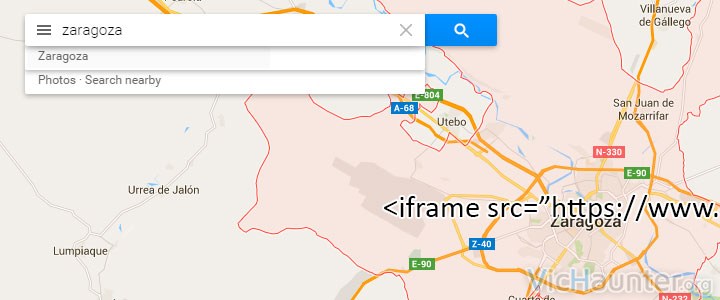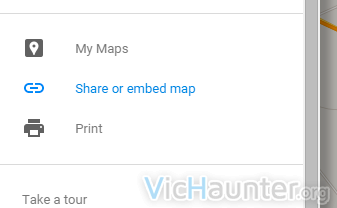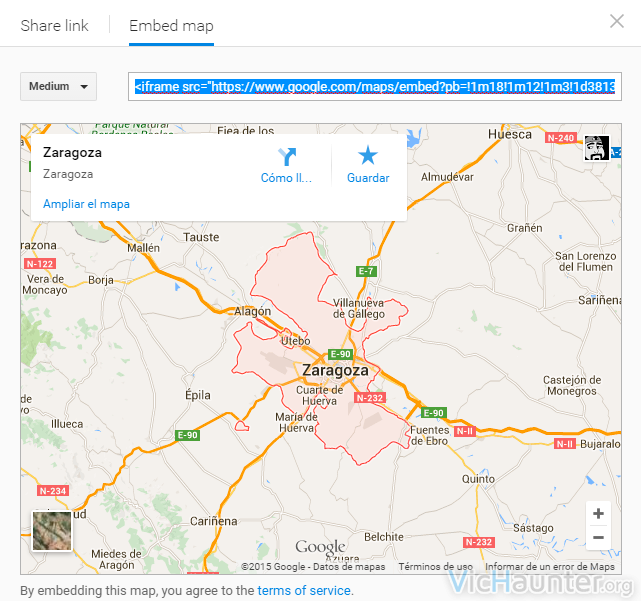Ya han sido varios los usuarios que se han percatado de que las instrucciones que indiqué en su día no funcionan a día de hoy, principalmente por que Google ha decidido volver a cambiar un poco el Workflow de su web de Google Maps. Han sido unos cambios un tanto sutiles, pero si no estamos atentos nos puede resultar confuso y nos perderemos en la interfaz, por eso quiero volver a enseñarte cómo incluir mapas de google maps en nuestra web desde la nueva interfaz.
Anteriormente utilizábamos una rueda dentada como indico en éste artículo, pero esa época ya ha pasado y han decidido realizar cambios como hacen en tantas de sus otras webs. Desde luego una vez vistos los cambios en el diseño es obvio que están unificándolos todos, ya que queda claro que materialize es el nuevo estilo con el menú lateral y el flujo de la web por el que han optado. Bastante similar todo a si estuviéramos utilizando la aplicación de Android.
Para subsanar toda esa falta de botones que hay en la página, han colocado simplemente uno en el cuadro de búsqueda que nos ayuda directamente con todo, y que nos sirve como centro neurálgico para configurar maps y realizar el resto de funciones.
Como colocar mapas de google con iframes en nuestra web desde el nuevo Google Maps
Aparte de cambios menores, la interfaz sigue siendo la misma, a pantalla completa, con algunas funciones que más se usan abajo a la derecha, pero veremos que ha desaparecido la rueda dentada y algunos iconos han cambiado de sitio. Para incrustar un mapa en nuestra web seguiremos estos pasos:
- Buscar un sitio
Por supuesto, para poder meter un mapa en nuestra web lo primero que haremos será buscar la dirección que nos interesa utilizar. Una vez encontrada pasamos al siguiente punto. - Abrir el menú
Este paso es el que empieza a ser diferente, ya que en lugar de la rueda dentada, veremos que tenemos tres barritas horizontales en el lado izquierdo de la caja de búsqueda de dirección, al más puro estilo del menú de los dispositivos android, le daremos para ver todas las opciones.

- Compartir o insertar mapa
En la segunda sección del menú veremos varias opciones, entre ellas la ya conocida para compartir o incrustar los mapas de google maps, simplemente haremos click en ella.

- Insertar mapa
Ahora igual que antes veremos dos pestañas, y simplemente tendremos que darle a la pestaña de insertar mapa para ver el código html con el iframe que podremos utilizar para introducir el mapa en cualquier web que nos interese.

Como siempre, es bastante sencillo, pero con tantos cambios de usabilidad tenemos que andar aprendiendo cada dos por tres a realizar acciones que tenemos tan sistemáticas que resulta difícil fijarte en como hacerlas cuando nos las cambian.
¿Se te ha hecho complicado insertar mapas de google en tu web? ¿Sueles utilizar el servicio a menudo?